فعال سازی هشدارهای صوتی در اپرا
Admin30 نوامبر 2012 آموزشهای اپرا اپرا![]()
هرچی بگم این مرورگر چقدر قدرتمند و پیشرفت هست ، کم گفتم . واقعا امکانات اپرا خیلی زیاده و هر قسمتی از اون به درد یه نفر میخوره .
چند مدت پیش داشتم یه فایل رو با اپرا دانلود میکردم . میخواستم یه کم استراحت کنم ، ولی میترسیدم دانلود تموم بشه و به موقع با خبر نشم . پشت سیستم هم که نمیشد استراحت کرد .
بیخیال استراحت شدم و در همین مدتی که اون فایل داشت دانلود میشد ، منم از سر بیکاری رفتم سراغ تنظیمات اپرا تا اینکه یه دفعه چشمم خورد به قسمتی که میتونست مشکل منو حل کنه .
درست بود ، این همون چیزی بود که دنبالش میگشتم . در واقع من چیزی رو لازم داشتم که به من اطلاع بده که دانلود تموم شده تا من سریعا پشت سیستم برگردم و ادامه کارام رو انجام بدم .
در واقع این قسمت اپرا در مواقعی که من براش تعیین میکردم ، یه هشدار صوتی میداد و من میفهمیدم که مثلا چه اتفاقی افتاده .
حالا بریم روش عملی کار رو بررسی کنیم ………
اول از همه باید به قسمت تنظیمات اپرا برید .
مسیر زیر رو دنبال کنید :
Menu => Settings => Preferences
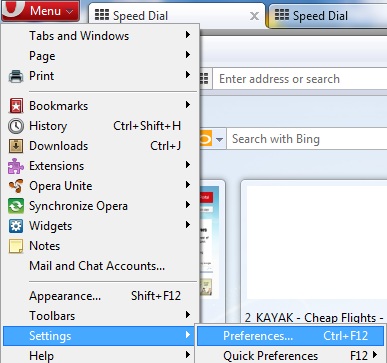
البته خیلی راحت میتونید کلیدهای ترکیبی Ctrl+F12 رو فشار بدید .
وقتی که وارد قسمت تنظیمات شدید ، به سربرگ آخر یعنی Advanced مراجعه کنید .
حالا از قسمت سمت چپ ، روی گزینه Notifications کلیک کنید .
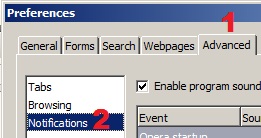
در قسمت سمت راست بخشی وجود داره که رویدادهایی رو که اپرا پشتیبانی میکنه ، اونجا هستن و شما میتونید واسشون صدای لازم رو تعریف کنید .
این بخش شامل ۲ قسمت هست :
۱- Event : که رویدادها مشخص شدن . مثلا خروج از اپرا ، اتمام دانلود ، اتمام بارگذاری یه صفحه و ….
۲- Sound : که شما باید صدایی متناسب با هر رویداد رو در این قسمت تعریف کنید .
خب حالا با هم رویدادها رو بررسی میکنیم :
۱- Opera startup : یعنی هنگامی که شما اپرا رو باز میکنید . مثلا میتونید یه پیغام صوتی خوش آمدگویی به کاربر رو در این قسمت قرار بدید .
۲- Opera Exit : هنگامی که شما اپرا رو میبندید ، صدای مورد نظر شما پخش میشه .
۳- Page Loaded : این یکی هم صدای مورد نظر شما در هنگام اتمام بارگذاری صفحه رو پخش میکنه .
۴- Failure : این گزینه مربوط به موقعی هست که خطایی در بارگذاری صفحه بوجود بیاد .
۵- Follow Link : روی هر لینکی که کلیک کنید ، صدای قرار داده شده واسه این گزینه پخش میشه ( شدیدا توصیه میشه که این گزینه رو بدون تغییر باقی بگذارید . چون نهایت اعصاب خوردی رو واستون به دنبال داره ) .
۶- Download done : و این گزینه آخر هم هشدار صوتی مربوط به اتمام دانلود رو پخش میکنه .
خب تا اینجا با گزینه ها مربوطه آشنا شدید . ولی حالا باید بدونید که چطور باید یه هشدار صوتی رو واسه این رویدادها قرار بدیم .
خیلی خیلی راحته . کافیه روی اون آیتم مورد نظرتون کلیک کنید ( به عنوان مثال Download done ) و بعد دکمه Choose رو بزنید .
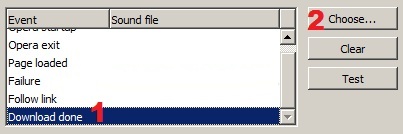
یه پنجره انتخاب فایل باز میشه و شما باید یه فایل با فرمت WAV رو انتخاب کنید تا واسه رویداد مورد نظر ست بشه .
همین . کار تمومه .
دوتا دکمه دیگه هم وجود دارن که از اسمشون معلومه که چیکار میکنن .
Clear : صدای ست شده برای اون رویداد مورد نظر شما رو پاک میکنه .
Test : صدایی که شما ست کردید رو به پخش میکنه تا اگه مثلا خوشتون نیومد عوضش کنید .
فقط کلیک روی دکمه OK مونده . همین !
:: اگر به لینک غیر فعالی برخوردید یک دیدگاه ارسال کنید تا ظرف چند ساعت فایل دوباره آپلود بشود ::
راهنمای دانلود
1– جهت دریافت فایل های سایت حتما از نرم افزار IDM یا نرم افزار های مشابه استفاده نمایید.
2– جهت خارج کردن فایل های از حالت فشرده از نرم افزار WINRAR استفاده نمایید
3– با ثبت نظر خود میزان رضایت خود را از سایت و مطلب اعلام کنید
4– در صورت خرابی لینک دانلود مشکل را در قسمت نظرات همان پست اعلام کنید تا 48 ساعت بعد همکاران ما رسیدگی میکنند
۱ دیدگاه
دیدگاهتان را بنویسید
.Copyright © 2012-2025 p30mororgar.ir All rights reserved
سلام.
واقعا عالی بود دستت درد نکنه.مرسی